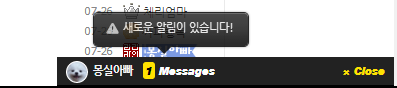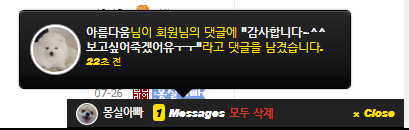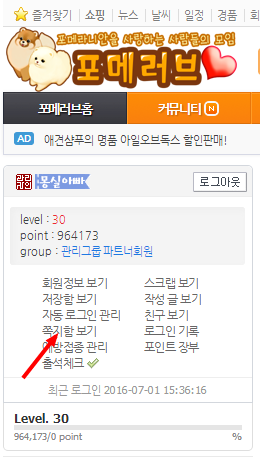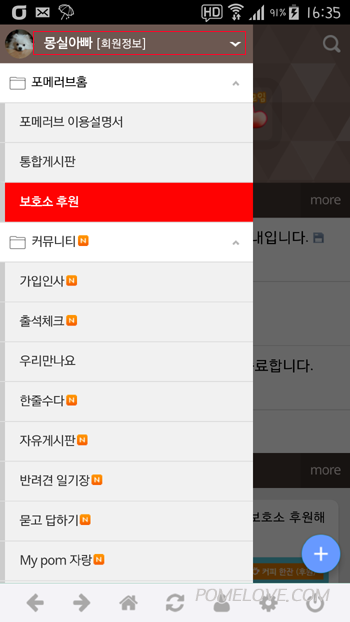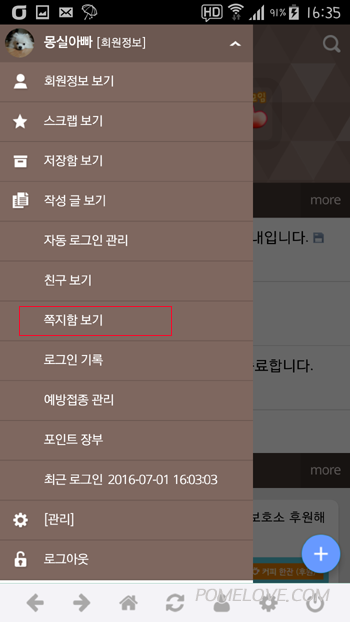저희 포메러브 사이트의 기능들을 자세하게 설명하겠습니다. 각각의 기능들을 한번씩 읽어보시고 필요하실 때 사용해 보시기 바랍니다.
edit알림기능
- 포메러브를 이용하면서 회원간 커뮤니티활동으로 인해 각종 알림이 회원에게 발생하여 회원이 확인할 수 있도록 도와줍니다.
- 알림의 종류
- 내글 및 내 댓글이 다른 회원분의 댓글이 달릴 경우 댓글알림
- 다른회원으로 부터 쪽지가 도착했을 경우 쪽지알림
- 다른회원이 나를 호출(언급)한 알림 : @닉네임을 글,댓글 작성시 적으면 닉네임 대상자에게 알림이 발생
- 포메러브앱을 사용하여 게시판구독을 한 게시판에 새글이 올라온 경우 새글알림
- 기타 사이트에서 보내는 알림 등 여러 알림이 발생됩니다.
- 알림유지 기간
- 30일이 지난 알림의 경우 대량의 쿼리조회시 페이지이동시간이 지체되어 삭제하고 있습니다.
- 30일 동안 로그인 하지 않으신다면 발생되었던 알림이 삭제되어 알림을 못보실 수 있습니다.
- 알림이 삭제되어도 달린 댓글이나 쪽지가 삭제되는 것은 아닙니다.
- 30일이 지난 게시물에서는 알림이 삭제되어 댓글을 읽었는지 확인해 주는 읽음표시가 다시 사라집니다.
로그인하여 나에게 발생된 알림이 있다면 이렇게 새로운 알림이 있다고 알려주며 알림갯수를 표시해 줍니다. 여기서 새로운알림이 있습니다! 라는 곳을 클릭(선택) 해주면 알림의 내용이 보여집니다.
이렇게 알림내용이 어디서 누구때문에 발생했는지 확인을 하시고 해당 알림내용을 클릭(선택)해 주시면 해당 알림을 발생시킨 곳(글 또는 댓글 쪽지 등)으로 이동합니다.
edit쪽지기능
- 회원 간의 쪽지를 보낼 수 있습니다. 포메러브 전용앱을 사용하는 회원에게는 쪽지가 수신될 경우 사용하는 안드로이드 스마트폰으로 쪽지수신 알림 이 바로 도착합니다.
- 회원의 닉네임을 클릭하면 나타나는 레이어창에서 쪽지보내기를 선택하시면 회원에게 쪽지를 발송할 수 있습니다.
- 회원정보 항목에서 쪽지수신을 "전체수신" 으로 설정해 놓으셔야 모든 회원에게 쪽지를 받으실 수 있습니다. 친구만 허용을 해 놓으시면 회원님께서 친구로 등록해 놓으신 분들만 회원님께 쪽지 발신이 가능해 집니다.
- 쪽지 열람하기
닉네임이 보이는 곳을 눌러주면 회원메뉴가 아래로 펼쳐집니다.
펼쳐진 회원미뉴중에서 쪽지함보기를 선택하시면 쪽지함으로 이동이 됩니다.
edit특정인호출
- 글 작성 시 특정인을 호출 할 수 있습니다.
- 댓글 작성 시 특정인을 호출 할 수 있습니다.
- 글이나 댓글을 작성하면서 특정인의 닉네임 앞에 @를 붙여서 적으면 해당 닉네임의 회원에게 알림이 전송됩니다.
- ex) @몽실아빠 , @몽실아빠님
- +님 까지 허용 됩니다.
- @몽실아빠님께서 (O)
- @몽실아빠께서(X)
edit아이콘샵
2018년 6월 29일 부터 서비스 중지
닉네임 앞에 표시되는 예쁜 아이콘을 구매할 수 있는 아이콘 상점 입니다.
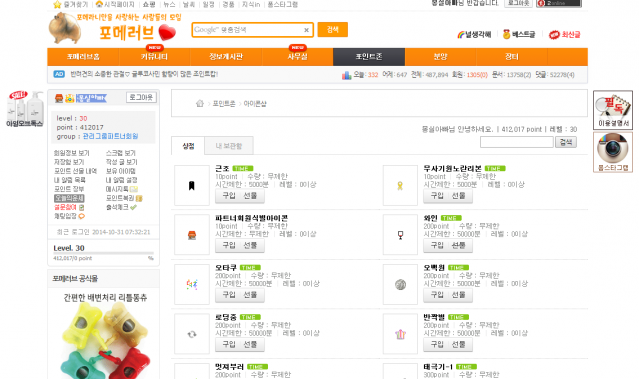
사이트 상단의 포인트존 - 아이콘샵 메뉴를 이용하시면 아이콘샵으로 입장이 됩니다. 진열된 아이콘 중 원하는 아이콘을 구매하여 대표 아이콘으로 설정을 하면 사이트에 닉네임이 표시되는 부분에 대표 설정한 아이콘이 표시 됩니다. 아이콘 구매는 현금이 아닌 포메러브 포인트로 구매합니다.
그룹 아이콘 바로 앞에 제일 앞자리에 구매한 아이콘이 노출됩니다.
- 현재 모바일에서는 모든 아이콘이 표시 되지 않습니다.
edit이모티콘사용
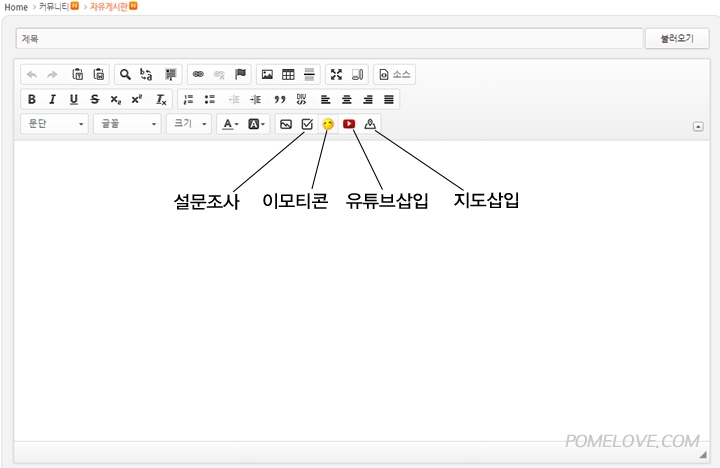
- 글쓰기 댓글쓰기 창에서 이모티콘 아이콘을 선택하시면 이모티콘을 고를 수 있는 창이 나타납니다.
- PC의 댓글쓰기에서 사용하시려면 댓글창 오른쪽 위의 에디터선택을 눌러 에디터모드로 전환하셔야 합니다.
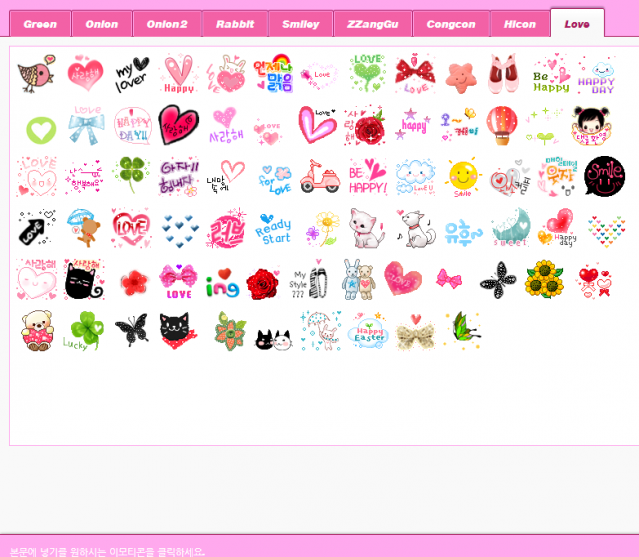
edit본문이미지넣기
저희 포메러브 게시판에 이미지를 넣는 방법은 PC와 모바일 모두 동일합니다.
저희 포메러브 게시판에 이미지를 넣는 방법은 PC와 모바일 모두 동일합니다.
이미지파일을 첨부하게 되면 자동으로 본문에 삽입되게 되어 있습니다.(일부 휴대폰은 자동으로 되지 않을 수 있습니다.)
자동으로 본문에 들어갈때 문장과 붙지 않게 줄바꿈을 해서 들어가게 됩니다. 혹시 줄바꿈을 원치 않는 경우는 수정을 하시면 됩니다.
만약, 사진이 자동으로 들어가지 않는다면 체크하시고 본문삽입을 눌러주세요.
여러장의 사진 중 대표이미지로 선택하고 싶은 사진이 있다면......
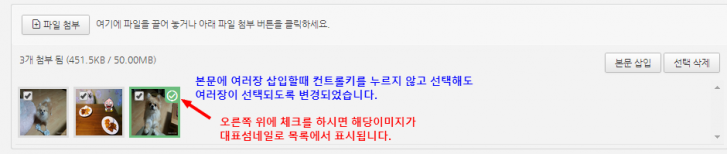
목록에서 보여질 사진을 따로 선택할 수 있습니다. 따로 선택하지 않으시면 맨 처음사진이 목록에서 보여집니다.
대표이미지를 변경하였는데오 이전이미지가 대표섬네일로 보여진다면 브라우저의 새로고침을 해주세요. 새로고침해도 이전 이미지가 보이는 경우는 브라우저캐시를 지워주시면 됩니다.
안드로이드 4.X 버전 이용하시는 분들은 해당 OS 버그로 파일첨부가 안되는 경우가 있으니 포메러브 앱 또는 크롬브라우저를 이용해주세요.
- 파일선택이 눌러지지 않거나 혹은 사진의 확장자가 없어진채로 올라가 사진이 안보이게 되는 경우
포메러브 앱 다운로드 https://play.google.com/store/apps/details?id=com.pomelove.app
크롬 브라우저 다운로드 https://play.google.com/store/apps/details?id=com.android.chrome
- 드래그 앤 드롭으로 본문에 이미지 넣기
-
- PC에서 드래그 앤 드롭 첨부
-
- 아이폰 IOS11 이상에서 드래그 앤 드롭 첨부 가능합니다.
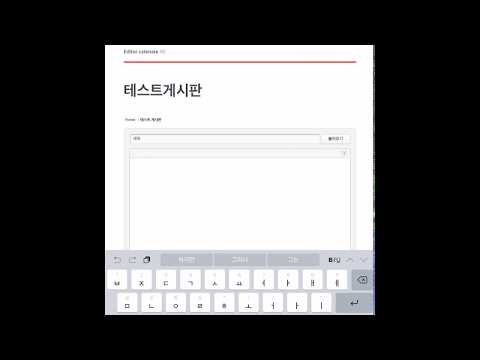
edit이미지 편집 기능
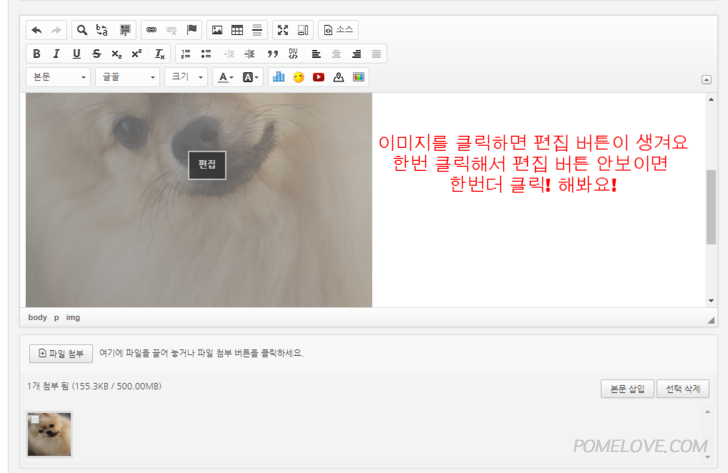
사용법은 아주 간단합니다. 본문에 보여지는 이미지를 클릭하시면 편집 이라는 글자의 버튼이 생깁니다. 그 편집 버튼을 누르시고 포토에디터가 나오면 거기서 편집을 하시면 됩니다. 이미지를 클릭했는데 편집 버튼이 안보이면 한번 더 눌러보세요.
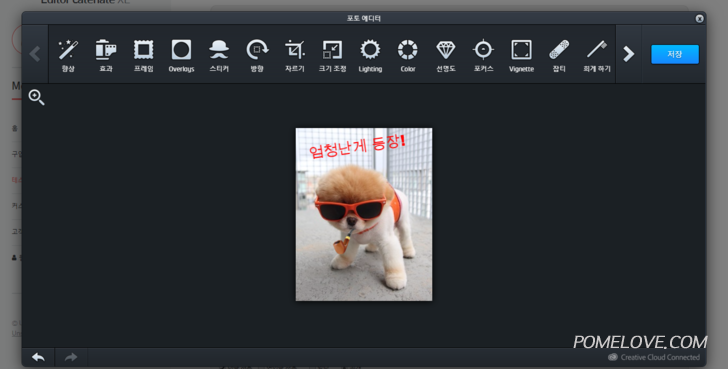
edit본문에 지도넣기
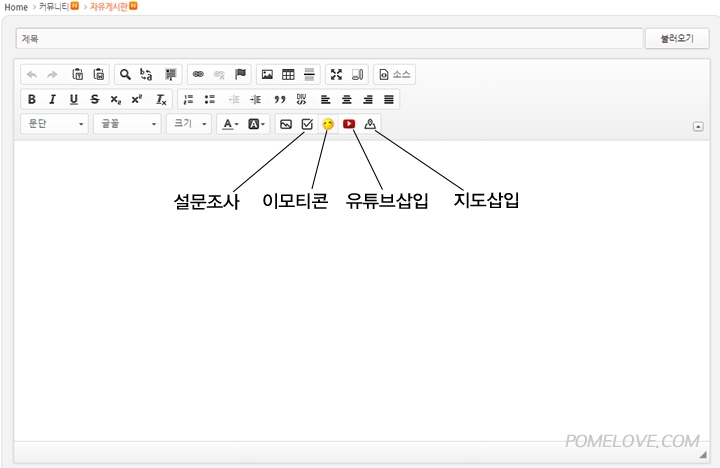
글쓰기 화면에서 지도 아이콘을 선택하시면 지도를 만들 수 있는 새로운 창이 나타납니다.
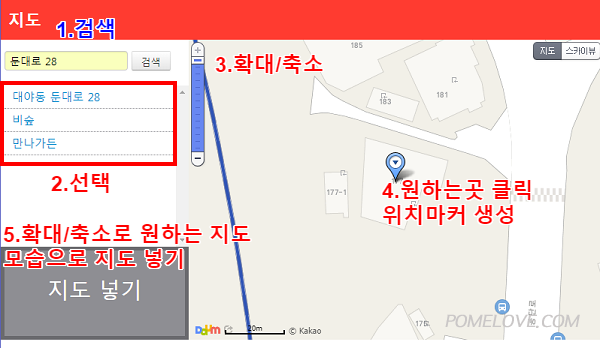
검색창에 주소 또는 명칭으로 검색을 하면 해당하는 곳이 나오는데 여기서 알맞는 것을 선택해 주세요.
그럼 그 위치에 해당하는 곳으로 지도가 바뀝니다. 이 바뀐화면에서 확대와 축소를 클릭하셔서 지도를 키웠다 줄였다 하다 보시면 원하는 곳인이 확인 할 수 있습니다. 원하는 곳을 클릭하면 위치마커가 만들어집니다.
마커를 만들고 난 후 지도를 확대 축소 를 해서 보기 좋은 상태로 만들고 지도넣기를 클릭하시면 해당하는 지도가 본문에 삽입이 됩니다.
edit댓글과 대댓글
- 다른분의 글에 의견을 남기시고 싶은때는 해당글 본문 아래에 있는 댓글입력창에 의견을 작성하시고 등록을 하시면 됩니다.
- 하지만 다른분의 댓글에 의견을 달아주실때는 그 해당하는 댓글에 대댓글로 달아주셔야 합니다. 그 이유는 댓글을 달아주신분이 자신의 댓글에 새로운 의견이 달렸는지 알수 있어야 하기 때문입니다.
edit대댓글 방법
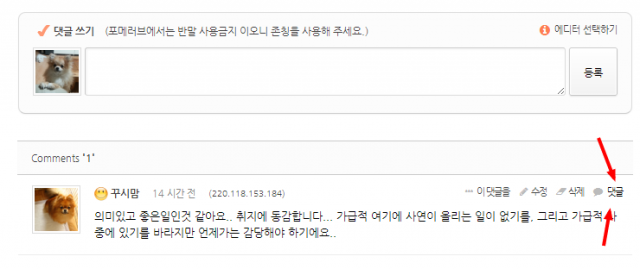
먼저 달린 댓글에 감사의 뜻으로 답으로 댓글을 달거나 혹은 의견을 제시하고 싶으실때는 해당 댓글에 마우스를 살짝 올려보시면 댓글 우측위에 메뉴들이 나타납니다. 보이는 메뉴중 댓글을 클릭하시면 해당 댓글에 대댓글을 다실 수 있습니다.
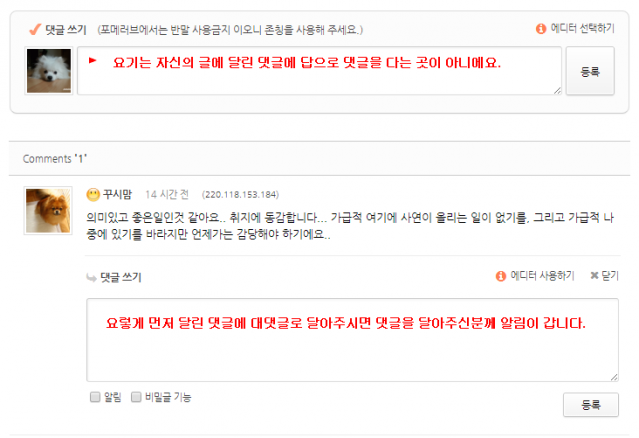
위에서 설명드린거와 같이 댓글에 연결하여 댓글을 달수 있는 새로운 댓글 입력창이 나타나게 되는 것 입니다. 여기에 의견을 입력해 주시고 등록해 주세요.
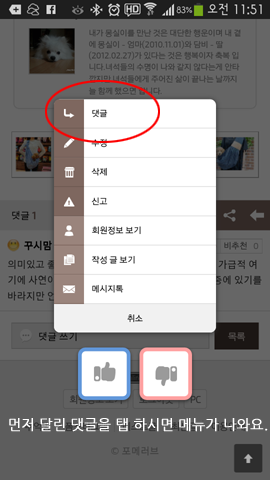
모바일에서는 마우스가 없으니 의견을 달고싶은 댓글을 손가락으로 살짝 탭 하시면 팝업으로 새로운 메뉴들이 나타납니다. 여기서 댓글을 선택해 주시면 해당댓글과 연결된 댓글을 달 수 있습니다.
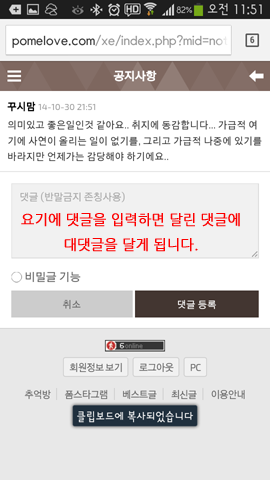
요렇게 내가 어떤 댓글에 연결하려는지 해당댓글의 내용이 보여지고 아래 댓글입력창이 새로 나타나니 여기에 내용을 입력하고 등록을 해 주세요.
edit유튜브영상 등록
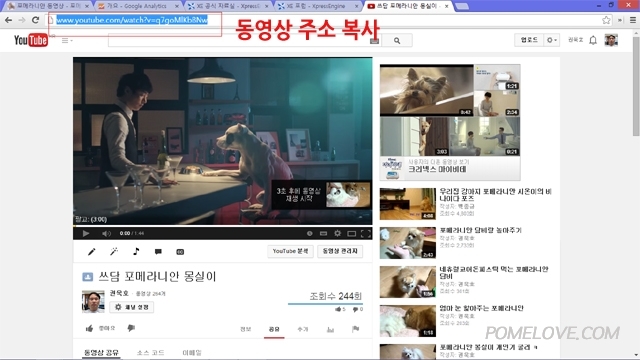
저희 포메러브 게시판 글쓰기를 누르신 후 에디터창 상단에 링크버튼을 눌러서 유튜브주소를 넣거나 그냥 본문에 링크를 넣어주시면 됩니다.
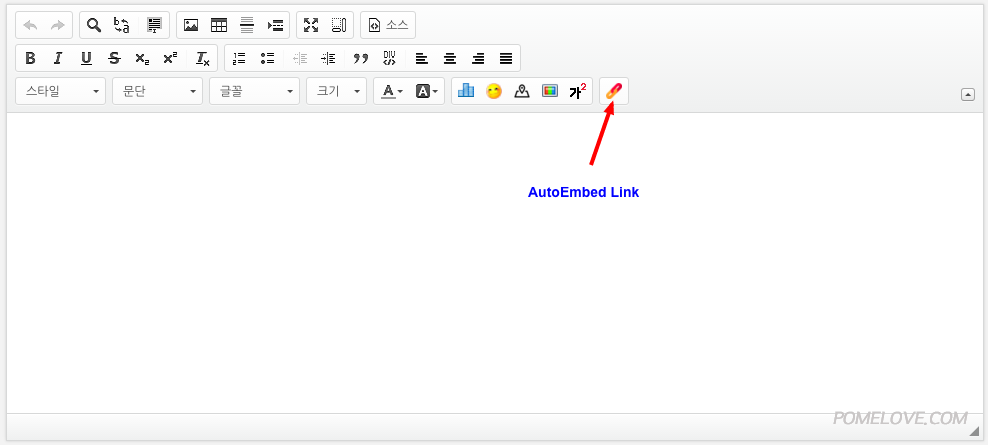
저 링크버튼을 눌르면 주소를 입력할 수 있는 창이 나타납니다.
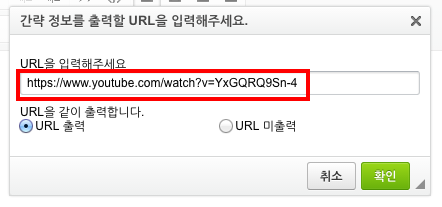
유튜브주소를 입력하고 확인 을 누르면 끝입니다.
링크버튼을 이용하지 않고 유튜브주소를 본문에 그냥 넣으셔도 동일하게 자동으로 유튜브영상이 만들어집다.
edit자동로그인(로그인유지)
자동 로그인 기능이라 하기도 하고 로그인유지 라고 부르기도 합니다. 이 기능의 핵심적인 기능은 불편하게 아이디와 패스워드를 매번 입력하지 않고 바로 로그인 되게 하는 기능입니다.
이 기능을 사용하기 적합한 경우는 바로 개인 휴대기기에서 사용하거나 혹은 개인전용 PC에서 사용하시면 편리합니다. 물론 저희 포메러브를 누군가 자동로그인 설정되어 있는 PC를 켜서 포메러브에 로그인을 하여도 개인정보와 같은 것은 회원정보에 많지 않기에 큰 피해는 없겠지만 그래도 개인적인 PC와 휴대기기에서만 사용해 주세요.
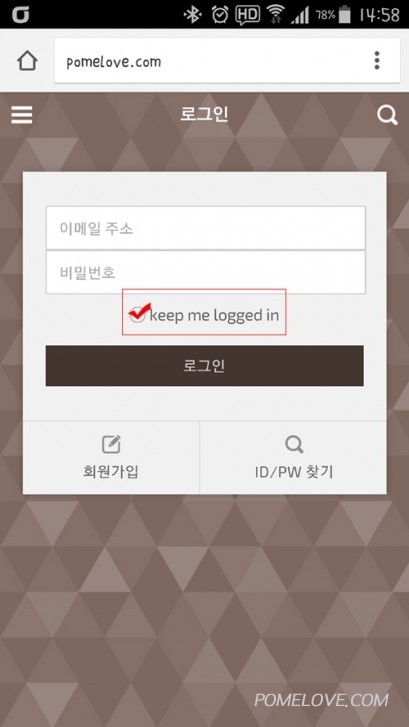
저희 모바일접속시 이 기능을 사용하시면 아주 편리합니다. 보통 휴대전화는 개인휴대기기 이기 때문에 본인만 사용하는 경우가 많으니 매번 접속시마다 아이디와 패스워드 입력없이 로그인이 가능하게 표시된 부분을 체크해 놓으시고 로그인 하시면 이후 접속시는 자동으로 로그인이 됩니다.
이번에 강력한 자동로그인 모듈을 적용하여 보다 강력한 자동로그인과 로그인유지 그리고 개인당 5개의 기기에서 자동로그인이 되도록 설정해 놓았습니다.
저희 포메러브 어플리케이션을 쓰시는 분들은 이 기능을 사용하시면 알림이 왔을때 알림을 클릭하고 바로 내용을 확인할 수 있습니다. 그런데 자동로그인(로그인유지)를 사용하지 않아 로그인이 풀려 있는경우 알림이와도 알림을 탭하여 바로 확인할수 없고 로그인을 하는 과정을 거쳐야 합니다.
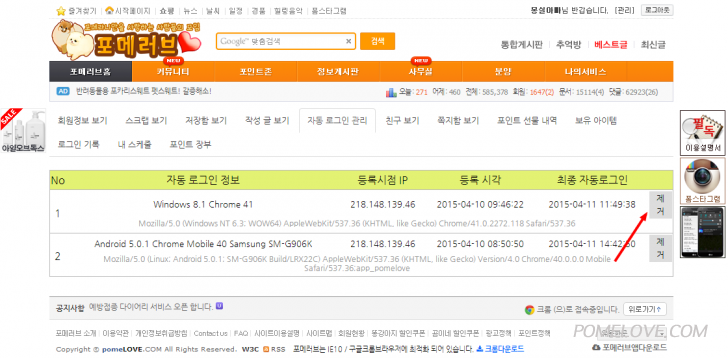
그럼 실수로 자동로그인(로그인유지)를 체크하고 로그인을 해 다른사람의 PC나 다른사람의 휴대기기에서 자동으로 로그인이 되게 되는 경우 문제가 되지 않을까 생각이 드실겁니다. 이번에 새로적용된 모듈의 기능중 10대의 자동로그인 기기를 직접 제어 할 수 있는 기능이 생겼습니다.
현재 자동로그인을 체크하고 로그인중인 기기를 보여주며 여기서 자신이 실수로 체크하고 로그인 한 기기가 자동로그인 기능이 사용되고 있다면 제거 버튼을 눌러 자동로그인이 되지 않도록 해 주시면 됩니다.
*포메러브앱을 이용할 경우 자동으로 자동로그인이 되므로 가끔 자동로그인관리에 가셔서 앱의 이전버전이 자동로그인으로 등록되어 있는 것이 있다면 삭제해주세요. 자동로그인 등록이 10개로 제한되어 있어 이전것은 삭제해 주셔야 합니다.
자동로그인 관리로 진입하는 메뉴의 위치는 로그인정보(회원메뉴)에 위치해 있습니다.
edit예방접종 다이어리
- 기능
- 함께 하는 반려견의 예방접종 일정 1회 등록으로 향후 일정 자동 등록
- 등록된 일정 달력형식으로 해당월에 해당하는 접종 확인 가능
- 목록형으로 등록된 모든 일정을 가까운 일정부터 확인 가능
- 해당 일정 7일 전 쪽지로 일정에 대한 알림 ( 포메러브 어플리케이션까지 함께 이용하시면 쪽지 실시간 수신)
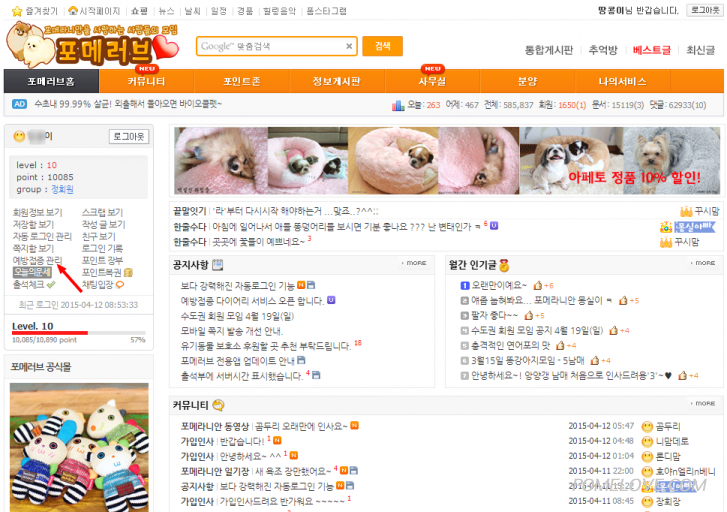
위 화살표로 표시한 부분의 바로 회원메뉴에 해당되며 예방접종 관리라는 메뉴가 추가 되었습니다. 회원메뉴가 아닌 게시판이나 서비스의 메뉴에서 이동하시려면 "나의서비스" 메뉴를 클릭하시면 하위에 예방접종 다이어리 메뉴가 있습니다.
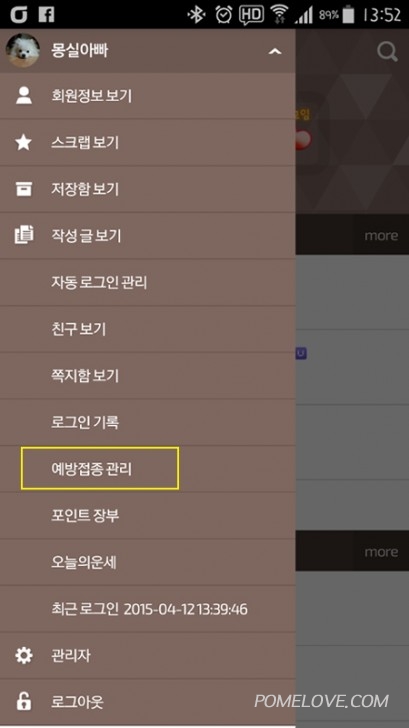
회원의 전용메뉴인 회원메뉴는 모바일에서도 메뉴의 맨위쪽에 자신의 닉네임 부분을 탭하면 이렇게 회원메뉴를 이용하실 수 있습니다.
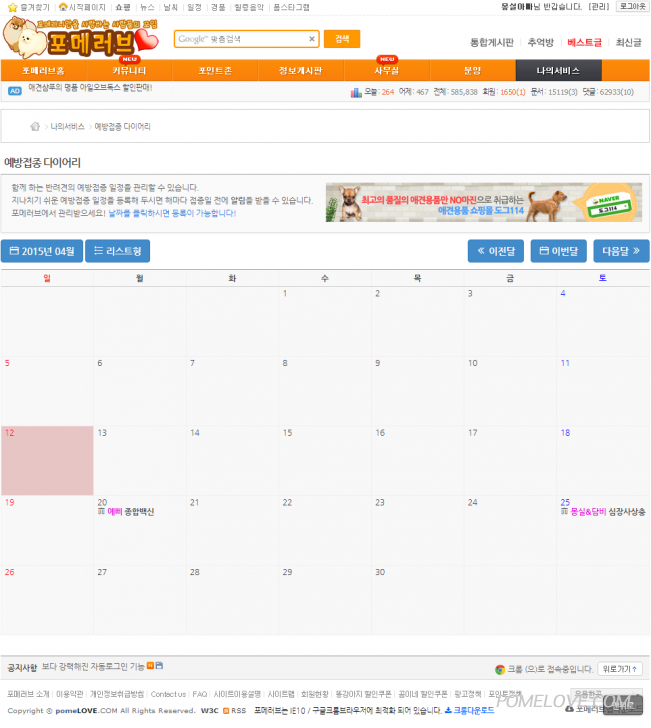
예방접종 다이어리에 오시면 이렇게 달력형으로 보여지게 됩니다. 일정 등록을 해 놓지 않은 경우 모두 빈 공간으로 보여지게 될 것이며 일정을 등록해 놓으면 이번 달에 일정이 있다면 일정이 표시가 됩니다.
상단에 리스트형을 선택하게 되면 달력형이 아닌 향후 일정을 빠른순으로 목록형으로 보여주게 되는데 이것은 조금 후에 다시 보여드리도록 하겠습니다.
일정등록은 날짜를 클릭하면 일정을 등록하는 화면으로 진입을 합니다. 날짜를 선택할때 등록하고 싶은 날짜를 골라서 선택을 하시면 등록화면에서 날짜를 변경하지 않고 바로 등록할 수 있습니다.
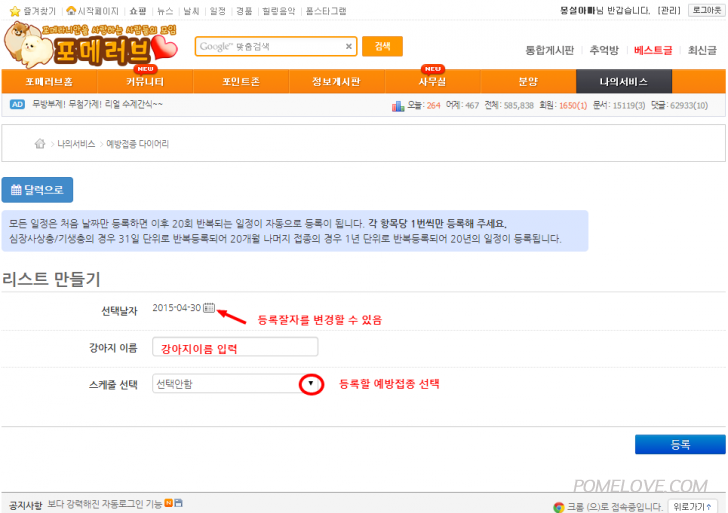
위에서 설명드린 날짜를 클릭하고 들어온 화면입니다. 4월 30일을 찍고 들어와 날짜가4월 30일로 입력되어져 있습니다. 잘못 찍고 들어오셨다면 다시 나가실 필요없이 달력모양의 아이콘을 선택하시면 날짜를 변경할 수 있습니다. 요건 다음에 다시 보여드릴도록 하겠습니다.
접종할 강아지이름을 입력하고 스케줄선택이라는 곳에서 원하는 접종을 골라 선택해 주면됩니다. 이렇게 간단한 선택을 마치고 등록을 누르시면 일정이 등록이 됩니다.
여기서 중요한 것 한가지 설명을 드리면 예방접종의 경우 지금 등록하는 날짜를 기준으로 향후 1년 단위로 반복하여 20회 반복등록이 이루어 집니다. 내년 내후년의 일정을 또 등록할 필요가 없습니다.
심장사상충/기생충 두가지의 경우는 등록하는 날짜 이후 31일 단위로 반복하여 20회 등록이 자동으로 되어 20개월의 일정이 자동으로 반복 등록이 되어집니다.
등록된 일정에 변경이 생기거나 한다면 등록된 일정을 지우시고 다시 새로운 일정으로 등록하시면 됩니다. 하나를 지우시면 반복된 일정은 모두 지워지게 만들어졌습니다.
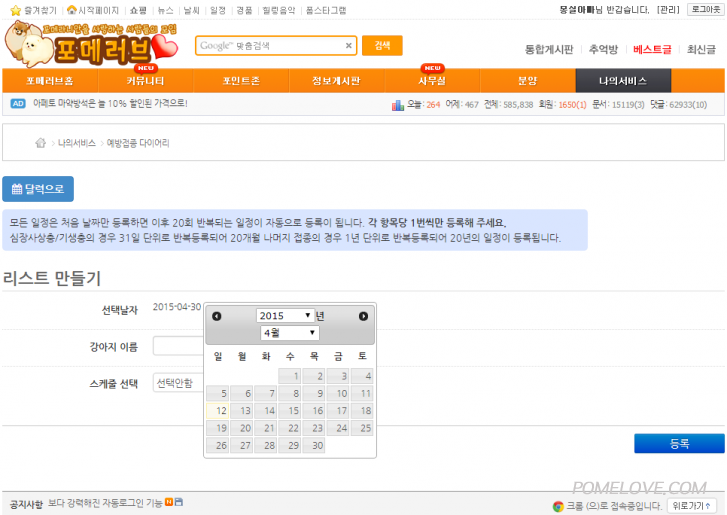
위 설명에서 잠깐 나왔던 날짜 선택을 잘못하여 날짜를 변경하고 싶을때 작은 달력아이콘을 누르면 나타나는 달력의 모습입니다.
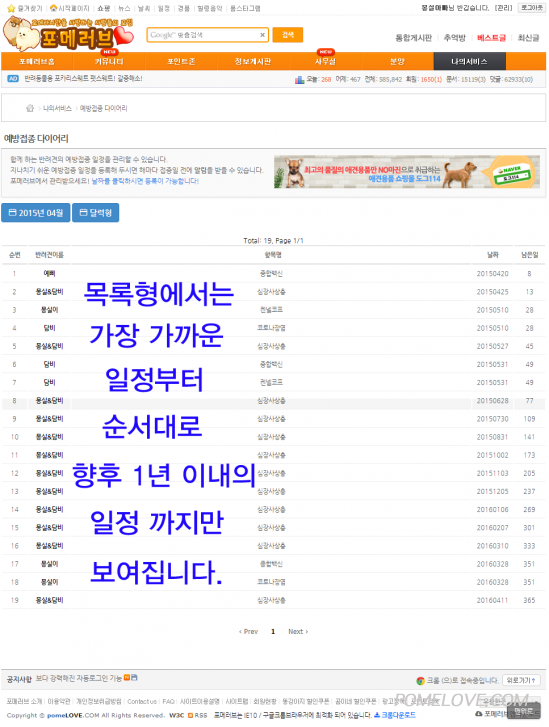
모든 일정이 등록되어진 후 달력형이 아닌 리스트형을 선택하면 이렇게 가장 빠른 일정부터 나열해서 보여주니 병원에 가야하는 일정을 미리 확인해 보실때 편리합니다.
너무 많은 일정을 보여주는 것이 불필요하여 1년의 범위 안에 들어가는 일정까지만 보여주게 하였습니다.
edit단축키 기능
- 마우스를 움직여 클릭하지 않고 미리 예약된 단축키를 눌러서 이동하는 기능 입니다.
- 단축키의 목록을 보시려면 I(i) 키를 누르시면 어떤 키를 눌러 어떤 메뉴로 이동이 가능한지 목록을 보실 수 있습니다.
- 단축키는 한글/영문 구분이 없으니 따로 확인하고 누르실 필요없이 바로 누르시면 됩니다.
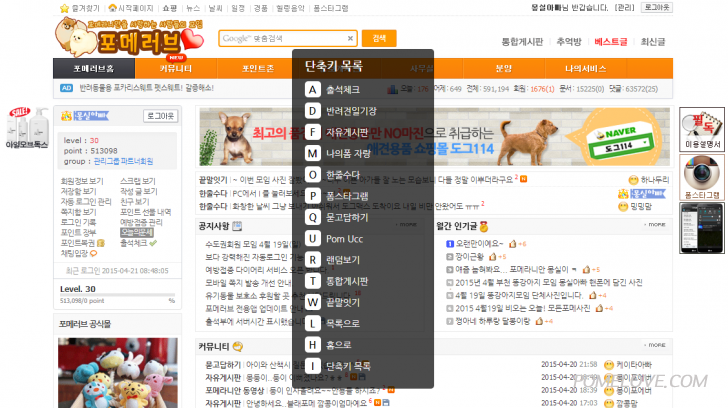
edit모바일 메뉴 사용
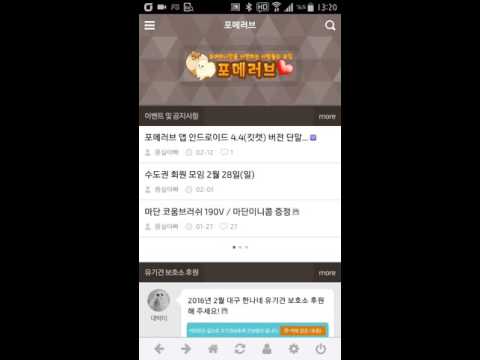
edit해시태그

주로 글을 마치면서 하단에 넣게 되는 경우가 많으며 글 중간에 넣으셔도 무방합니다. 글 작성 시 해시태그를 꼭 넣어서 모든 글들이 특징을 잘 잡아내는 키워드와 연결이 되는 db를 갖도록 해주세요. 회원님들이 그렇게 작성해 주신 글 들은 해시태그를 통해 계속 새로운 분들께 열람이 될 수 있습니다.
- 해시태그를 여러개를 넣으시게 되는 해시태그와 해시태그는 한칸씩 띄워주세요. 모두 붙여서 적으시면 길이가 긴 경우(모바일) 잘려서 보이지 않게 됩니다.
- 해시태그 단위로 띄어서 작성해 주시면 길이가 길더라도 줄바꿈이 잘 되어서 모두 보이게 됩니다.
- 대부분의 게시판에서 해시태그를 넣지 않고 글 등록을 시도하면 해시태그를 넣으라는 메시지가 발생하고 글 등록이 되지 않도록 되어있습니다.